iPad 試用連載 基本功能、iBooks 電子書一覽
[記者 / Alex]
大家應該知道 Apple 已經在香港正式開賣 iPad,而日前我們也和大家分享了 iPad 實機開箱。不過只是開箱而已似乎是不夠看,所以我們接著會補上一些 iPad 的功能特色介紹。這次就從先機體操作、內建 app 和電子書功能開始,癡癡等待 iPad 台灣公司貨的人不妨先來複習一下相關功能,順便過過乾癮吧。
延伸閱讀:iPad 香港正式開賣 實機、配件開箱直擊
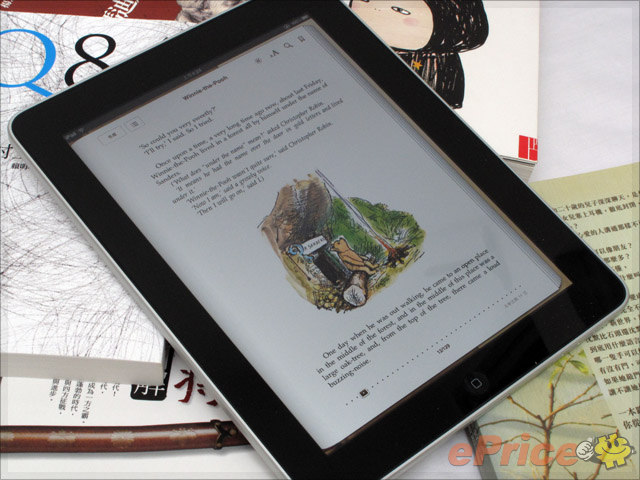
操作體驗
這次我們測試的香港 iPad 公司貨是 64GB 的 Wi-Fi 版本,機身重量僅 680 g,帳面數字看來是夠輕巧,不過實際用 iPad 來看書的時候,沒有支撐的話長時間下來手還是挺酸的。至於那個 1024 x 768 解析度的 IPS 螢幕,畫面表現當相精細清晰,可視角度也相當廣,只是反光問題比較擾人。
實際操作,有用過 iPhone 和 iPod touch 的人對於 iPad 介面都能輕易上手;而且因為採用 Apple A4 處理器,開啟程式、觸控的反應和上網速度都很快。不過目前 iPad 採用的是 iOS 3.0 版本作業系統,所以未支援多工等新功能。
變身數位相框
iPad 待機畫面的 Unlock Bar 旁邊,可以看到一個相框的 icon,只要一按即會啟動 Picture Frame 功能,會以幻燈片形式播放相片,同時也可以設定過場方式、隨機播放和放大臉孔等效果,若配合 Dock 底座使用,讓 iPad 立刻就能變身數位相框。
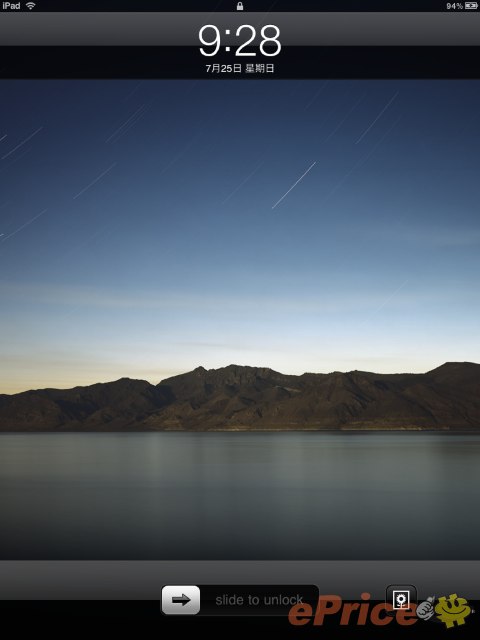
▲ 想變身數位相框,按下解鎖 Bar 旁邊有的小 icon 就 OK。
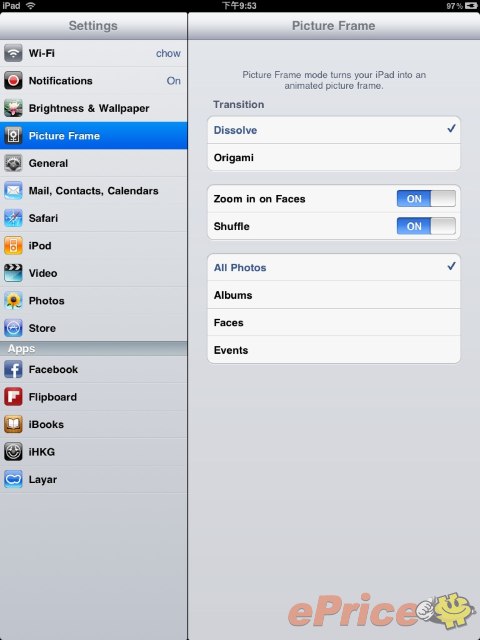
▲ Picture Frame 可選擇過場的方式和放大臉孔等功能,同時也可以選取特定相簿或事件來播放。

▲ 其中的 Origami 方式播放會把幾張相片拼湊在同一畫面內。
Photo:
雖然 iPad 不是 iOS 4 系統,但它的 Photo 程式已全面支援 iPhoto 的功能,如果使用者在 iPhoto 標籤了臉孔,或是拍攝的照片有用 GPS 定位的話,就會在地圖上顯示出位置。
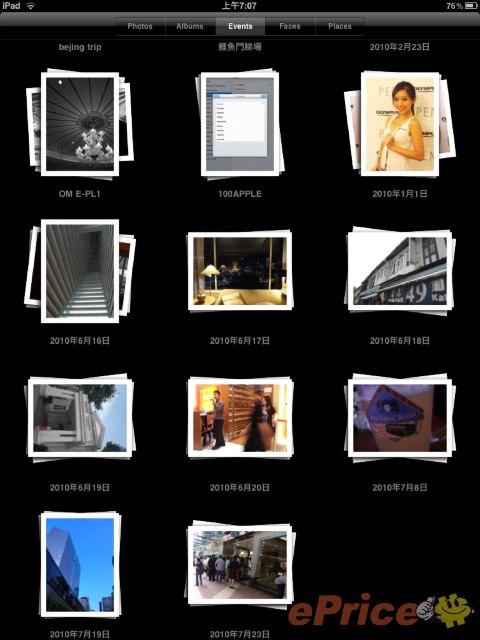
▲ 分別以相片、相簿、事件、臉孔和地點作分類
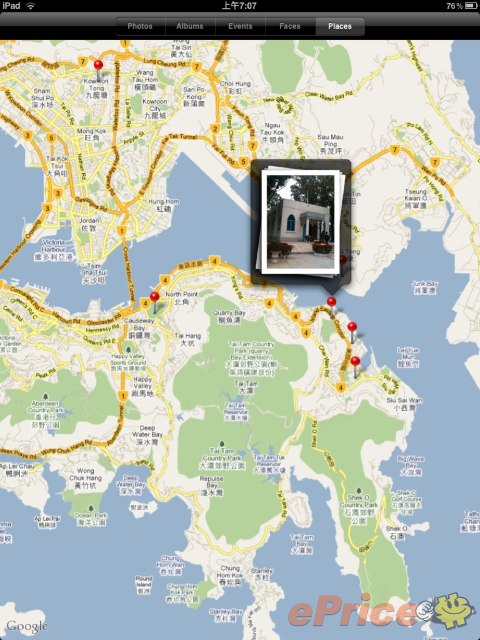
▲ 不同地點影過的照片都有大頭針記號,點選的話會有縮圖顯示。
YouTube:
YouTube 已經是現代人不可缺少的一部份,而 iPad 版的功能和 iPhone 版差不多。它除了可以觀看 Most Viewed、Featured 等影片,更可以登入你的 YouTube 帳號,觀看我的最愛和已訂閱的影片。此外,iPad 播放 Youtube 高畫質影片的清晰度也頗不錯。
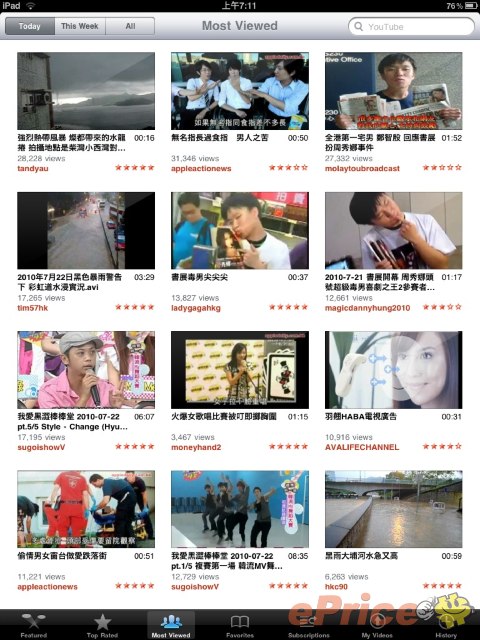
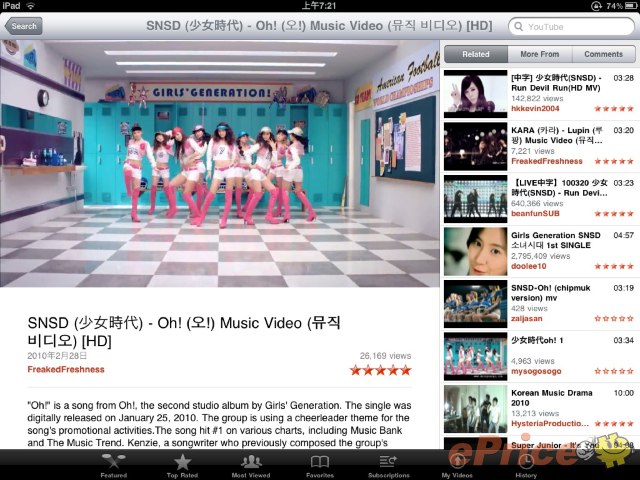
▲ 把影片縮小可看到到相關影片、評論等資訊。
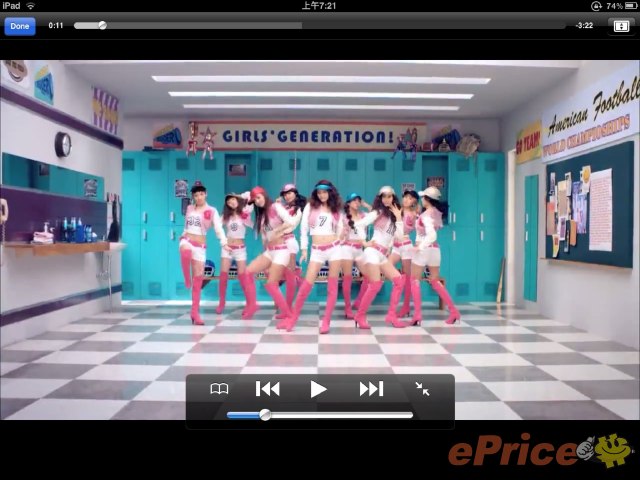
▲ 播放影片效果相當不錯。
Video:
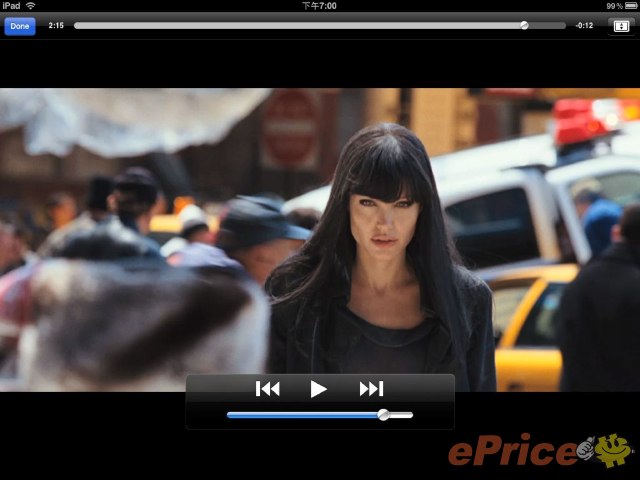
▲ 影片播放也是 iPad 的重點功能之一,筆者試了一些影片,發現 iPad 支援最高 720p 的影片,1080 的話就無法從 iTunes 同步。不過測試期間,也出現過 1280 x 720 解析度、H.264 編碼的 MP4 影片無法同步的情形。
iPod:
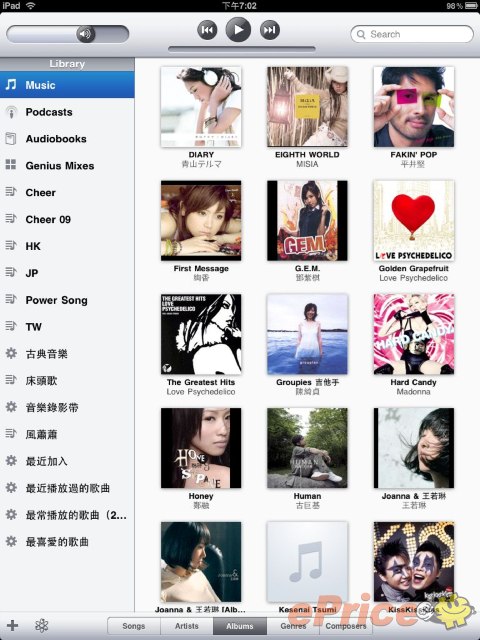
▲ 相比之下 iPod 功能就變得比較次要,介面也只以列表或唱片封套方式顯示,不過它和 iOS 4 的 iPhone 一樣,支援編輯播放清單功能。
iTunes Store:
這功能在香港開通後,使用者可自行在 iPad 或 iPhone 下載已訂閱頻道的 Podcast,不必每次都要經電腦下載再同步這麼麻煩。Podcast 除了類型分類,同時分聲音和影片兩大類。
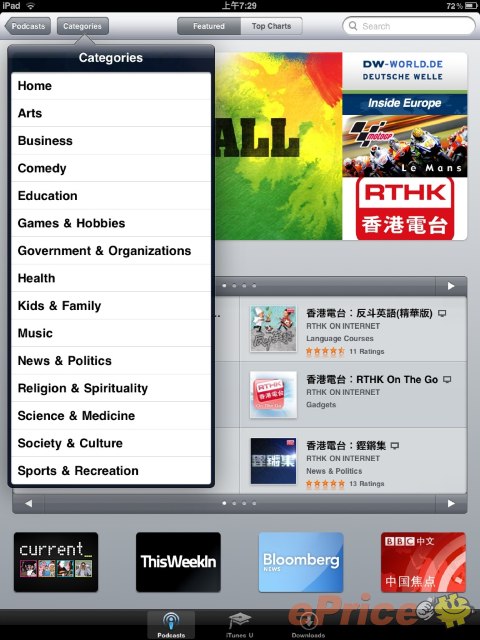
▲ Podcast 有多種項目分類。
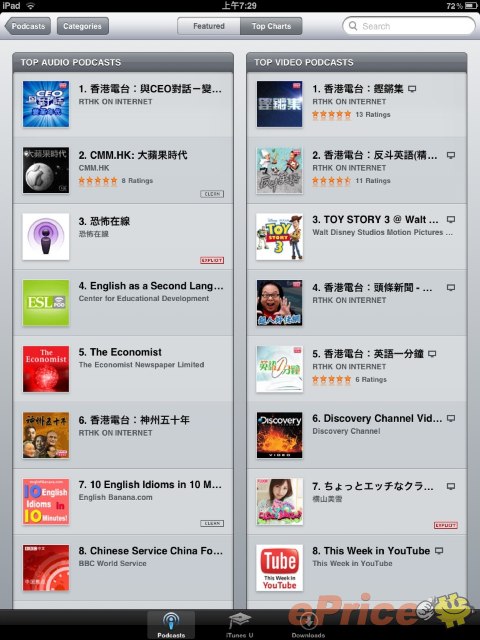
▲ 無論影片或聲音,都有不少港台節目。
Calendar:
iPad 的行事曆 app 介面就像一本記事簿,和 iPhone 版一樣分別有日、周、月和清單幾種方式可選擇。使用者可以自行更新、可以自行加入事件,但和 iPhone 版一樣,它無法自法與 Google Calendar 同步。
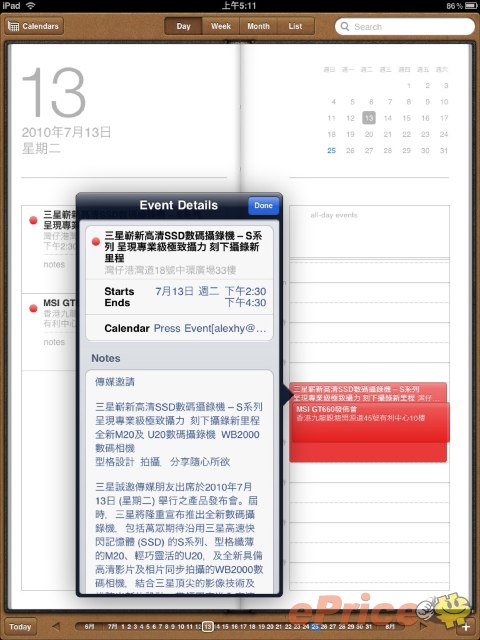
▲ 點選會出現詳細資訊。
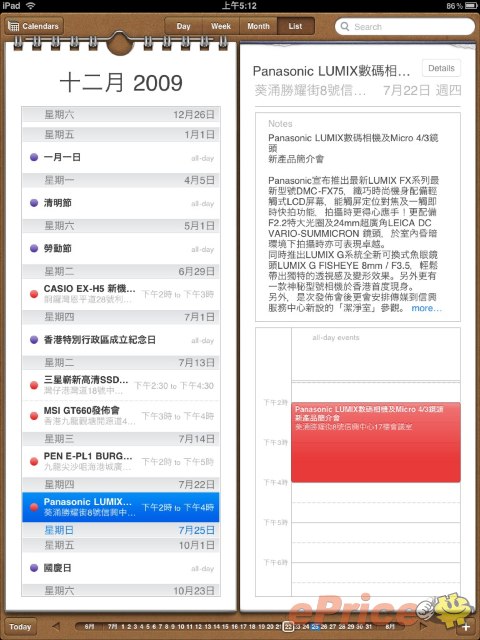
▲ 以清單顯示一目瞭然。
Contacts:
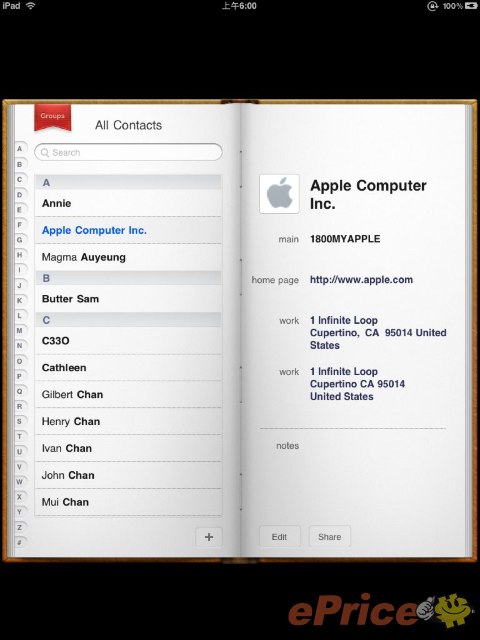
▲ 連絡人介面風格相當討喜,使用者可以在 iPad 中編輯資訊、加入相片和透過 email 分享連絡人資訊。
Mail:
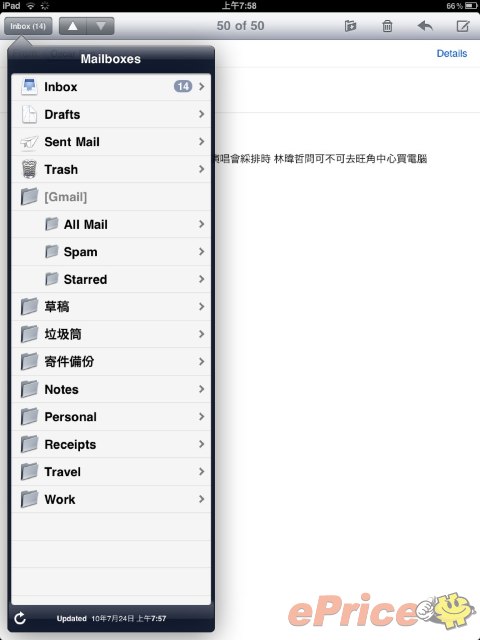
▲ Mail 的功能與 iPhone 版差別不大,只是以 pop-up 形式來顯示,doc、mp3 等附件也可以開啟,但是它未支援 iOS 4 的多帳號整合功能。
Maps:
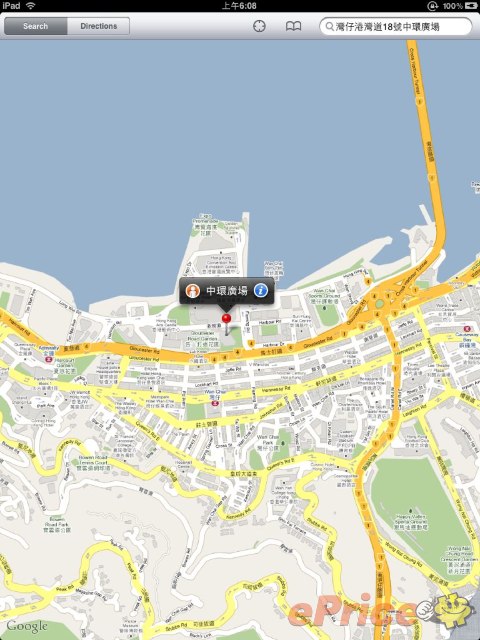
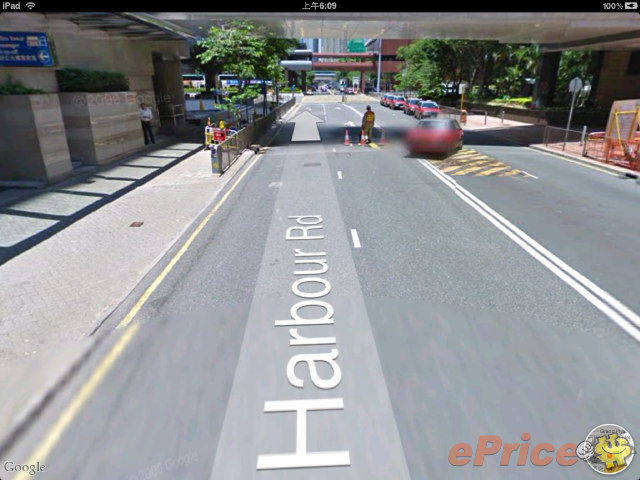
▲Google Maps 同樣支援街道實景功能。
Safari:
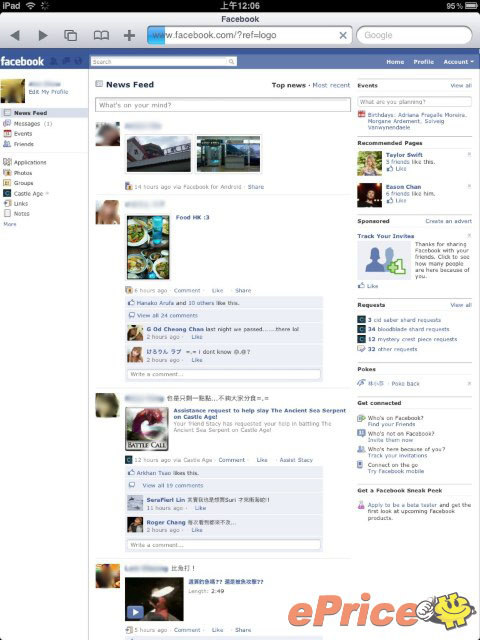
▲ iPad 版的 Safari 除了速度快,更重要的是不會跳轉去 mobile 版的網站,觀感和桌面電腦無異。
iBook Store 可下載免費中文書
iBooks app 雖然沒有預載在 iPad 裡面,但是進入 App Store 之後,系統就會詢問使用者是否下載,費用全免。目前的 iBooks 1.1.2 版本,穩定性和讀取速度上都有所改進,同時也支援 PDF。不過當書籍太多時,開啟時要花點時間等候。此外,使用者也可以選擇同步書籤至其他裝置。
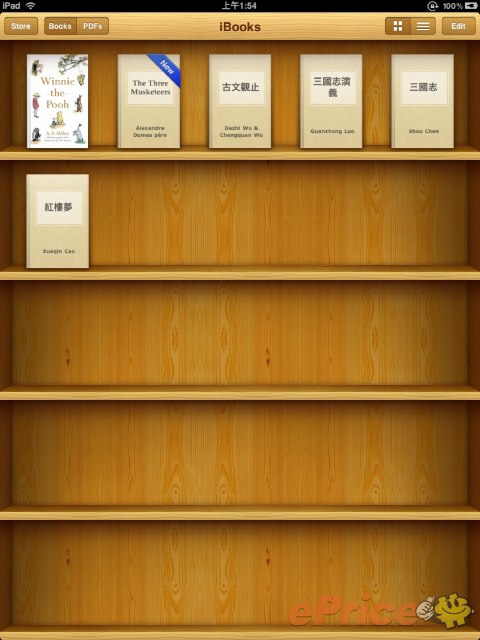
▲iBooks app 主介面可以看到有 Books 和 PDF 的分類。
按左上角的 Store,可以進入 Book Store 商店,主要是免費下載的電子書,也有中文書藉可讓大家下載,大部分是古典文學,最「新」的也只是到五四時期的作家,而且當中的電子書良莠不齊,沒有分章節不止,有些文字繁簡夾雜,亦出現一些莫名其妙的空百位,雖然是免費,但好歹也要校對一下吧?不過使用者還是可以製作自己的 epub 和 PDF 格式電子書,只要把檔案拖曳至 iTunes 即可,過程十分簡單。
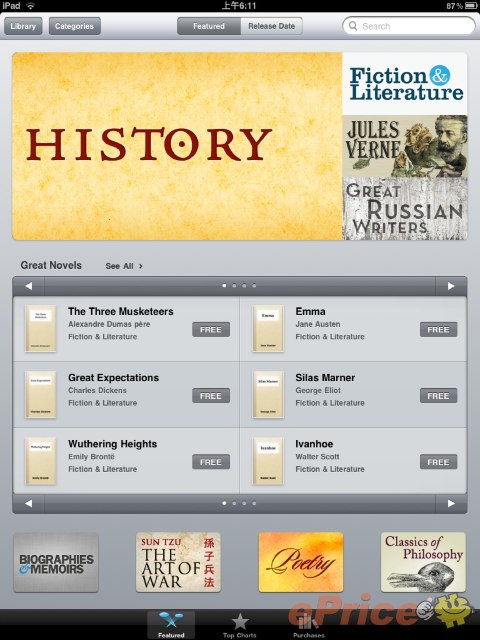
▲ iBook Store 的介面,目前主要為免費書,具有中、英、法、德、西五種語言的書藉。
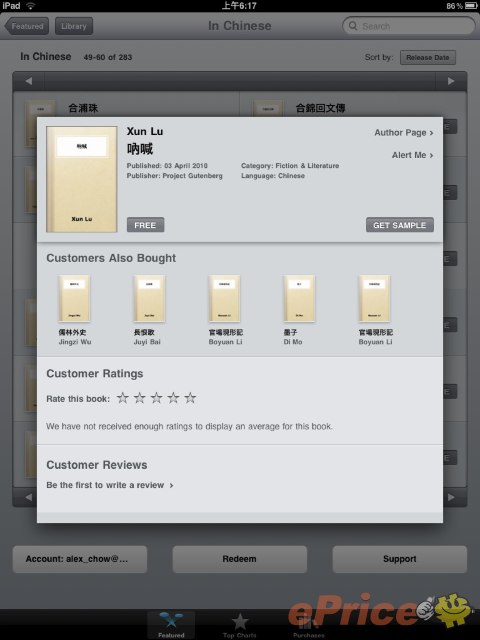
▲ 中文書藉大多是古典文學,也有一些五四時期的作家。但是作家的名字是用拼音方式呈現,Xun Lu 是誰?魯迅是也。
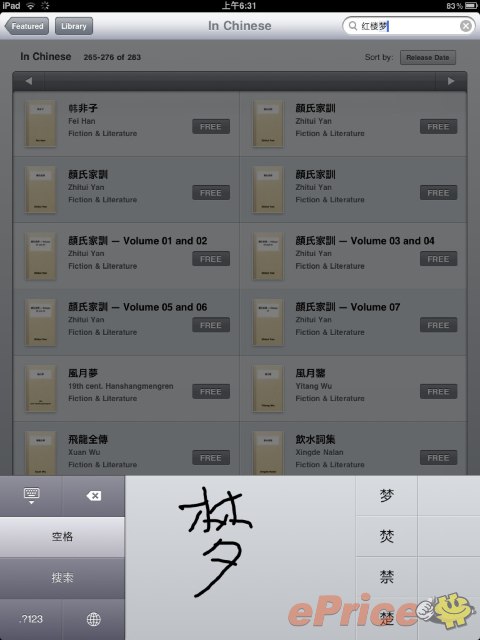
▲ 可以輸入文字來搜尋,但是簡體文字找不到繁體書,令人一整個囧。
電子書功能頗多
說回電子書 app 本身,它的功能除了書籤、縮放文字等基本功能外,更有調整亮度、更改字體、和改變底色等。同時也可選擇查字典、反白、加入注解、搜尋字句等功能,不過字典功能只限英文 (中文字典功能目前應該要 JB 之後才有辦法加入)。另外拖曳頁面下方的浮標,也有顯示章節的功能,但只有部分書藉支援這項功能。
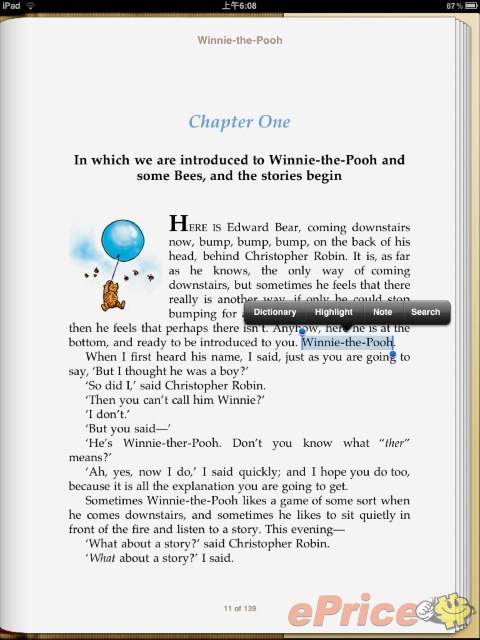
▲ 選擇字句後會出現選項。
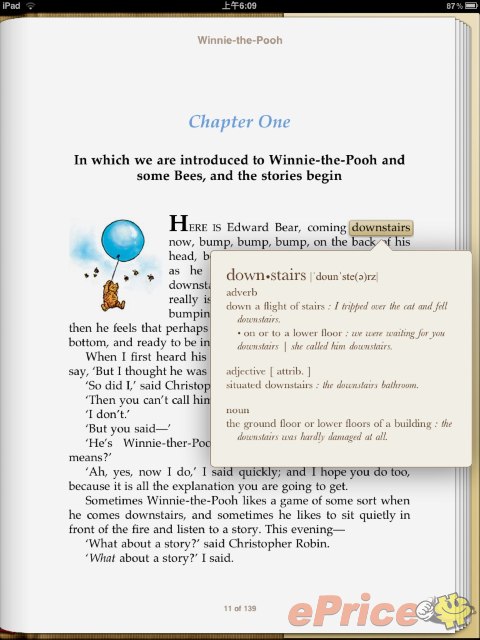
▲ 字典功能只限英文,即使轉簡中介面也是如此。
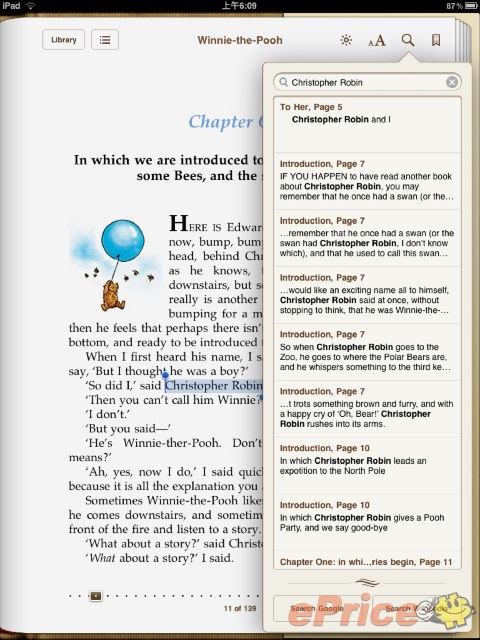
▲ 可搜尋同一個詞語在哪些章節出現過。
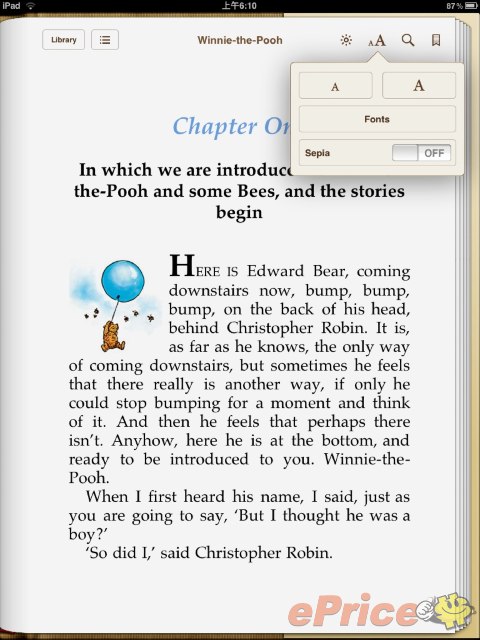
▲ 可選擇字體大小和字型。
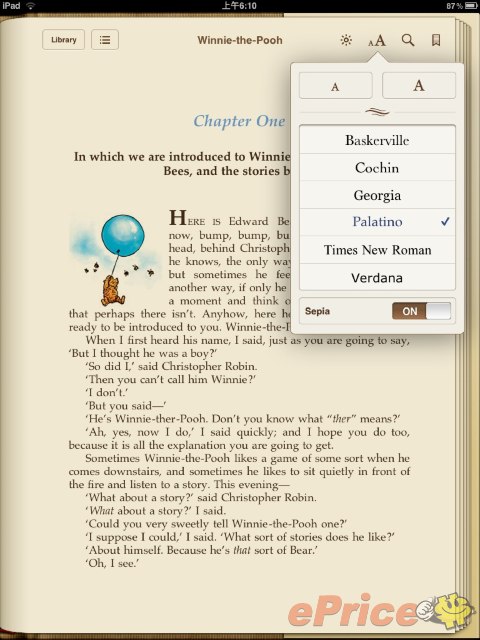
▲ 把底色改成棕色,畫面會看起來得比較柔和。
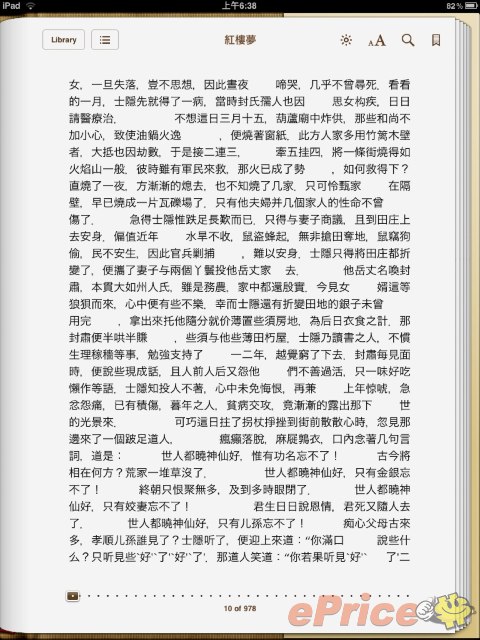
▲ 中文書會發現文字繁、簡交雜,還會出現一些奇怪的空白位。部分書藉不支援顯示章節,讓人看得有點辛苦。
大家應該知道 Apple 已經在香港正式開賣 iPad,而日前我們也和大家分享了 iPad 實機開箱。不過只是開箱而已似乎是不夠看,所以我們接著會補上一些 iPad 的功能特色介紹。這次就從先機體操作、內建 app 和電子書功能開始,癡癡等待 iPad 台灣公司貨的人不妨先來複習一下相關功能,順便過過乾癮吧。
延伸閱讀:iPad 香港正式開賣 實機、配件開箱直擊
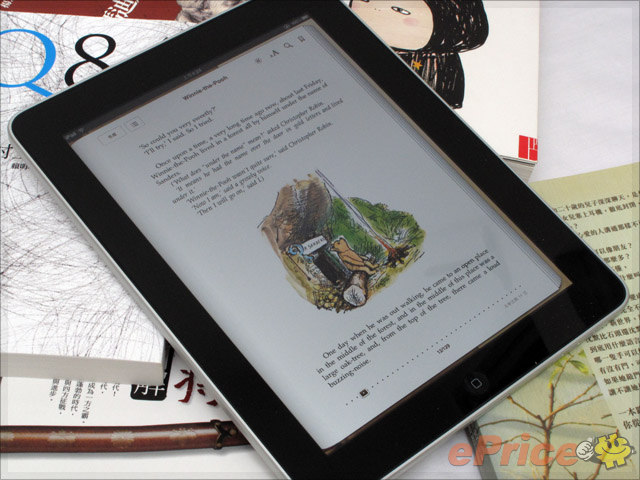
操作體驗
這次我們測試的香港 iPad 公司貨是 64GB 的 Wi-Fi 版本,機身重量僅 680 g,帳面數字看來是夠輕巧,不過實際用 iPad 來看書的時候,沒有支撐的話長時間下來手還是挺酸的。至於那個 1024 x 768 解析度的 IPS 螢幕,畫面表現當相精細清晰,可視角度也相當廣,只是反光問題比較擾人。
實際操作,有用過 iPhone 和 iPod touch 的人對於 iPad 介面都能輕易上手;而且因為採用 Apple A4 處理器,開啟程式、觸控的反應和上網速度都很快。不過目前 iPad 採用的是 iOS 3.0 版本作業系統,所以未支援多工等新功能。
變身數位相框
iPad 待機畫面的 Unlock Bar 旁邊,可以看到一個相框的 icon,只要一按即會啟動 Picture Frame 功能,會以幻燈片形式播放相片,同時也可以設定過場方式、隨機播放和放大臉孔等效果,若配合 Dock 底座使用,讓 iPad 立刻就能變身數位相框。
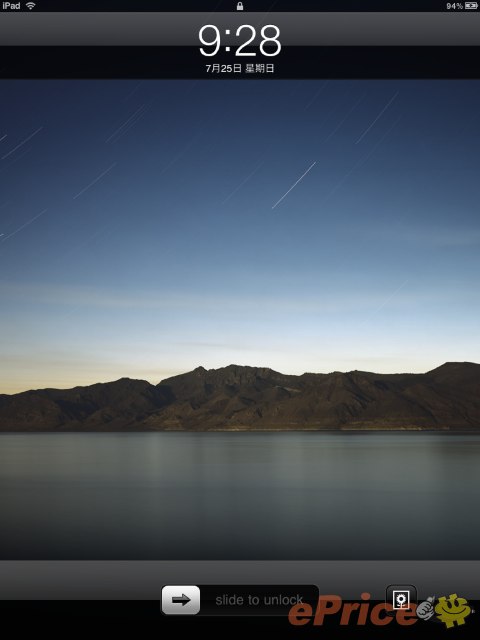
▲ 想變身數位相框,按下解鎖 Bar 旁邊有的小 icon 就 OK。
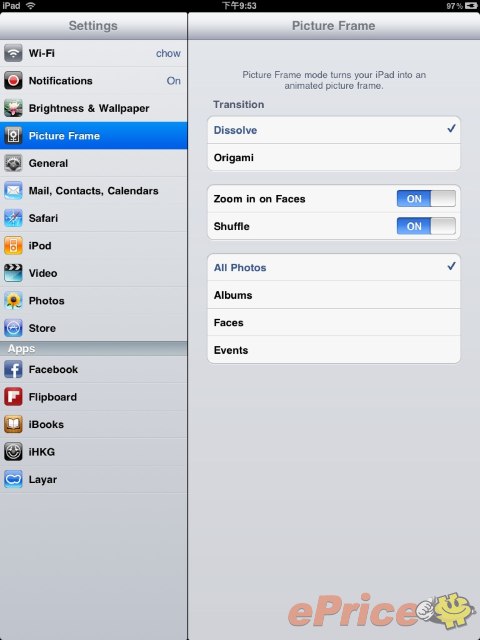
▲ Picture Frame 可選擇過場的方式和放大臉孔等功能,同時也可以選取特定相簿或事件來播放。

▲ 其中的 Origami 方式播放會把幾張相片拼湊在同一畫面內。
Photo:
雖然 iPad 不是 iOS 4 系統,但它的 Photo 程式已全面支援 iPhoto 的功能,如果使用者在 iPhoto 標籤了臉孔,或是拍攝的照片有用 GPS 定位的話,就會在地圖上顯示出位置。
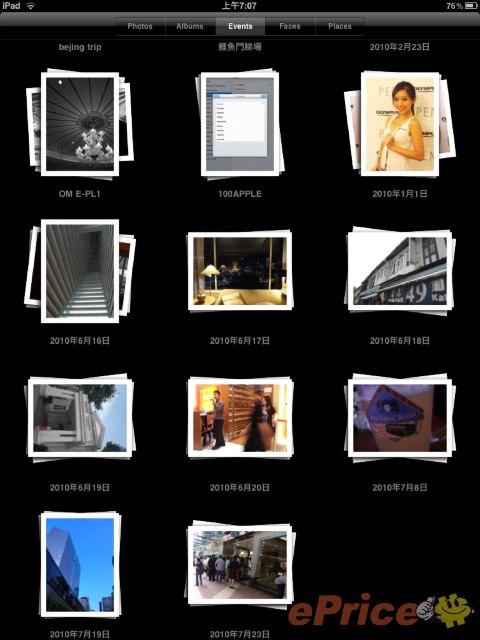
▲ 分別以相片、相簿、事件、臉孔和地點作分類
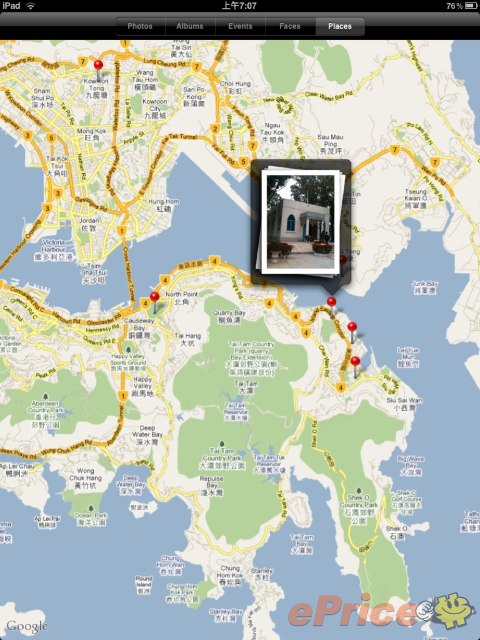
▲ 不同地點影過的照片都有大頭針記號,點選的話會有縮圖顯示。
YouTube:
YouTube 已經是現代人不可缺少的一部份,而 iPad 版的功能和 iPhone 版差不多。它除了可以觀看 Most Viewed、Featured 等影片,更可以登入你的 YouTube 帳號,觀看我的最愛和已訂閱的影片。此外,iPad 播放 Youtube 高畫質影片的清晰度也頗不錯。
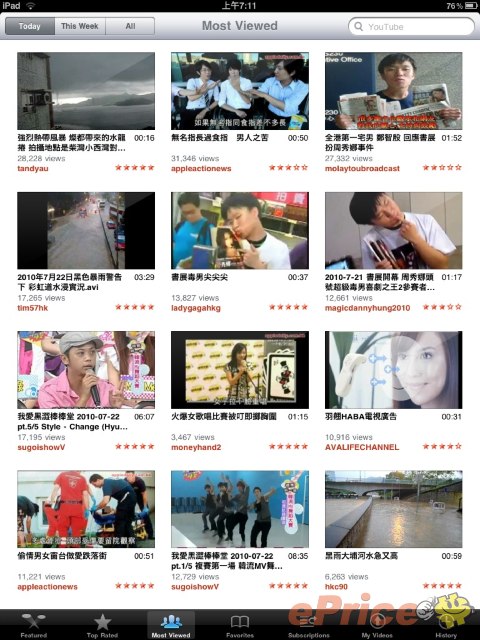
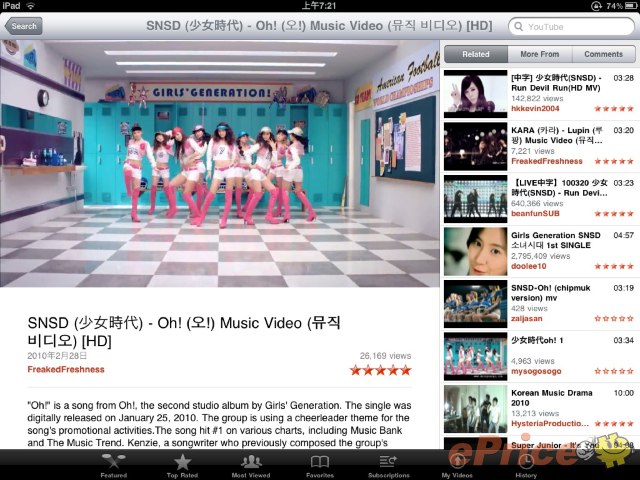
▲ 把影片縮小可看到到相關影片、評論等資訊。
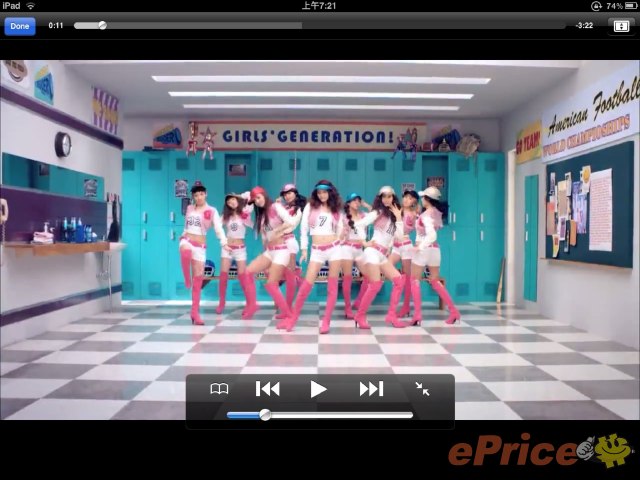
▲ 播放影片效果相當不錯。
Video:
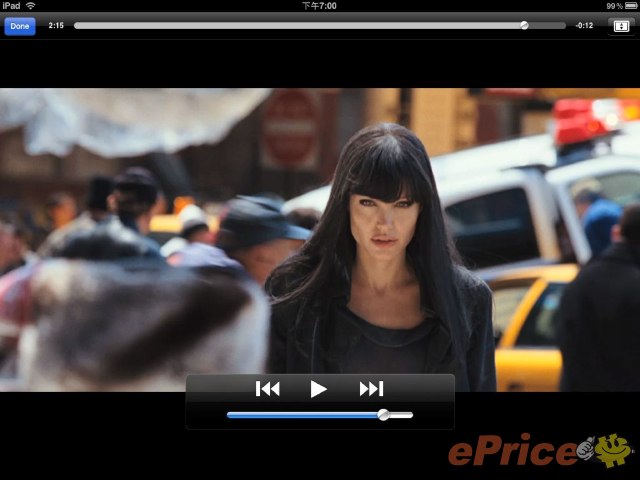
▲ 影片播放也是 iPad 的重點功能之一,筆者試了一些影片,發現 iPad 支援最高 720p 的影片,1080 的話就無法從 iTunes 同步。不過測試期間,也出現過 1280 x 720 解析度、H.264 編碼的 MP4 影片無法同步的情形。
iPod:
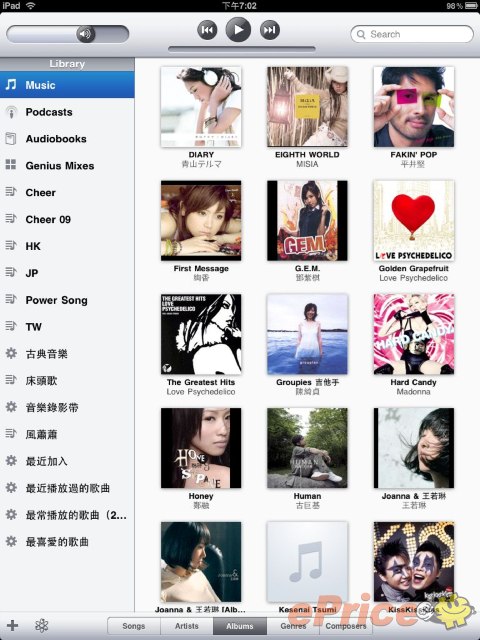
▲ 相比之下 iPod 功能就變得比較次要,介面也只以列表或唱片封套方式顯示,不過它和 iOS 4 的 iPhone 一樣,支援編輯播放清單功能。
iTunes Store:
這功能在香港開通後,使用者可自行在 iPad 或 iPhone 下載已訂閱頻道的 Podcast,不必每次都要經電腦下載再同步這麼麻煩。Podcast 除了類型分類,同時分聲音和影片兩大類。
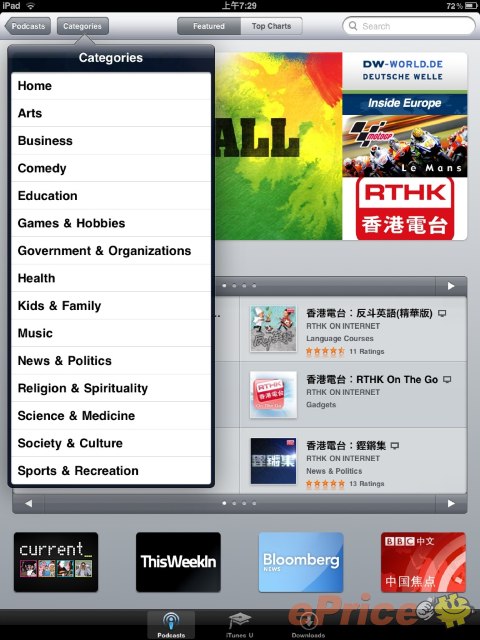
▲ Podcast 有多種項目分類。
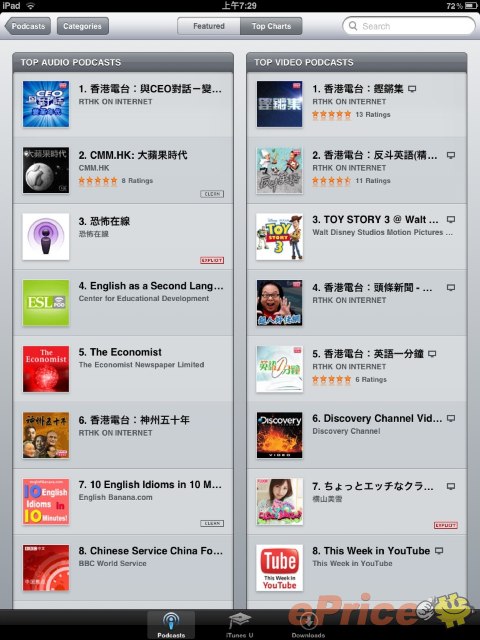
▲ 無論影片或聲音,都有不少港台節目。
Calendar:
iPad 的行事曆 app 介面就像一本記事簿,和 iPhone 版一樣分別有日、周、月和清單幾種方式可選擇。使用者可以自行更新、可以自行加入事件,但和 iPhone 版一樣,它無法自法與 Google Calendar 同步。
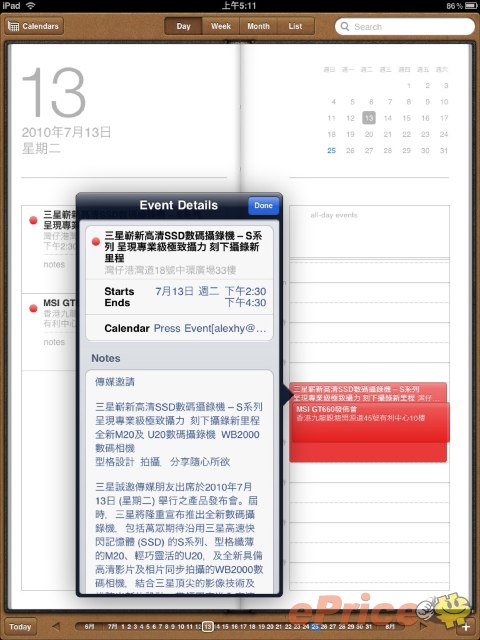
▲ 點選會出現詳細資訊。
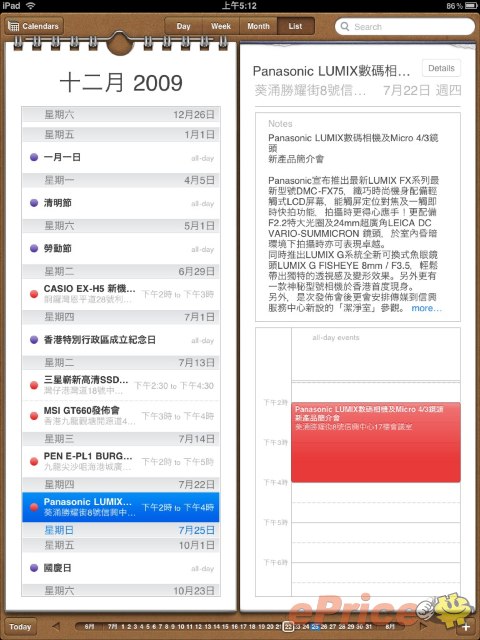
▲ 以清單顯示一目瞭然。
Contacts:
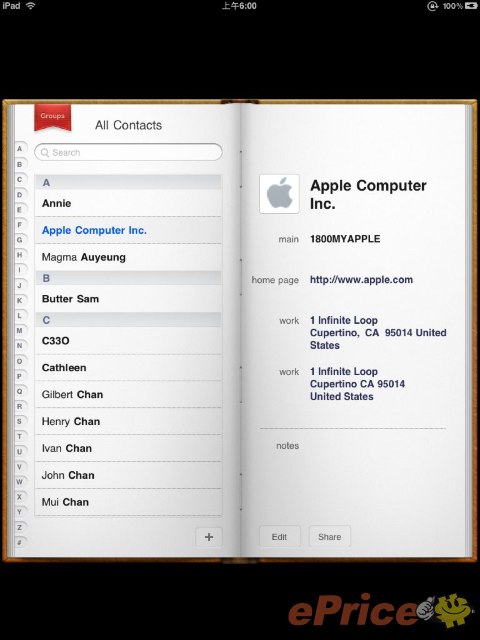
▲ 連絡人介面風格相當討喜,使用者可以在 iPad 中編輯資訊、加入相片和透過 email 分享連絡人資訊。
Mail:
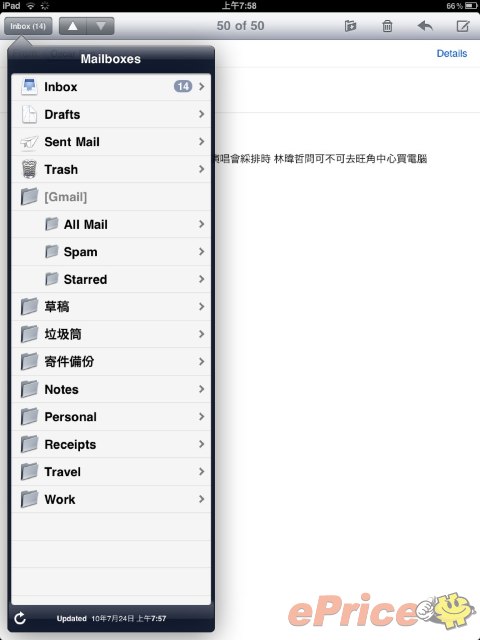
▲ Mail 的功能與 iPhone 版差別不大,只是以 pop-up 形式來顯示,doc、mp3 等附件也可以開啟,但是它未支援 iOS 4 的多帳號整合功能。
Maps:
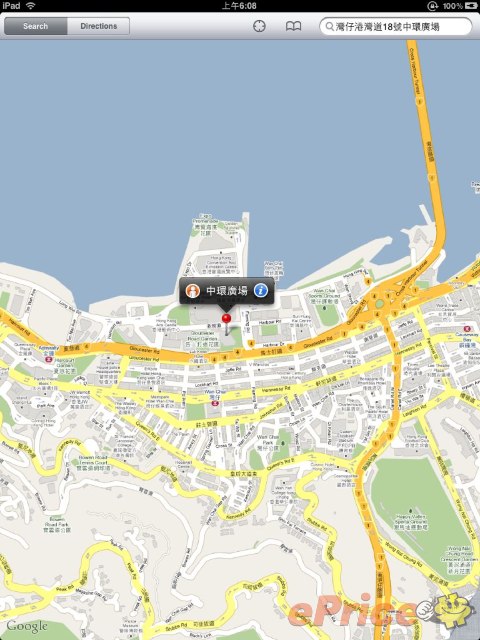
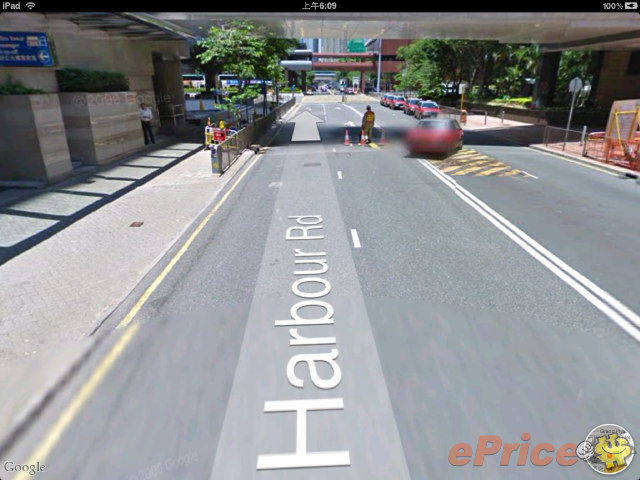
▲Google Maps 同樣支援街道實景功能。
Safari:
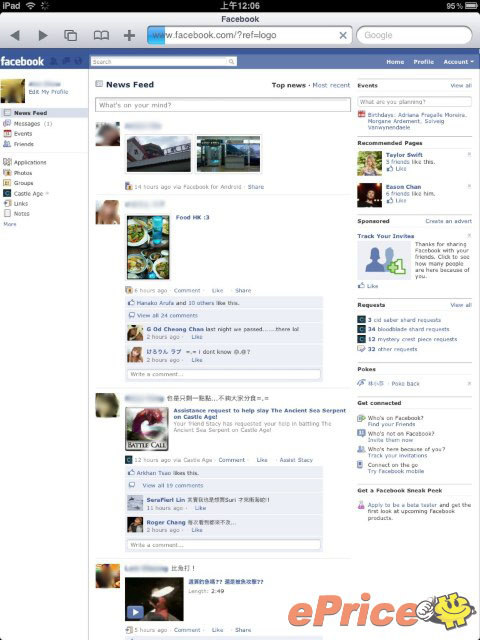
▲ iPad 版的 Safari 除了速度快,更重要的是不會跳轉去 mobile 版的網站,觀感和桌面電腦無異。
iBook Store 可下載免費中文書
iBooks app 雖然沒有預載在 iPad 裡面,但是進入 App Store 之後,系統就會詢問使用者是否下載,費用全免。目前的 iBooks 1.1.2 版本,穩定性和讀取速度上都有所改進,同時也支援 PDF。不過當書籍太多時,開啟時要花點時間等候。此外,使用者也可以選擇同步書籤至其他裝置。
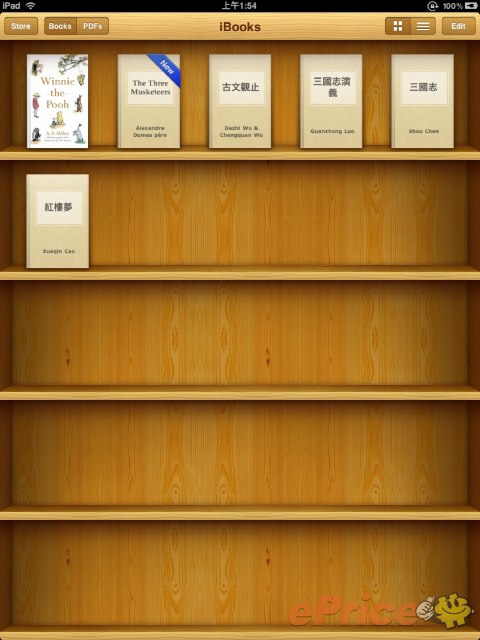
▲iBooks app 主介面可以看到有 Books 和 PDF 的分類。
按左上角的 Store,可以進入 Book Store 商店,主要是免費下載的電子書,也有中文書藉可讓大家下載,大部分是古典文學,最「新」的也只是到五四時期的作家,而且當中的電子書良莠不齊,沒有分章節不止,有些文字繁簡夾雜,亦出現一些莫名其妙的空百位,雖然是免費,但好歹也要校對一下吧?不過使用者還是可以製作自己的 epub 和 PDF 格式電子書,只要把檔案拖曳至 iTunes 即可,過程十分簡單。
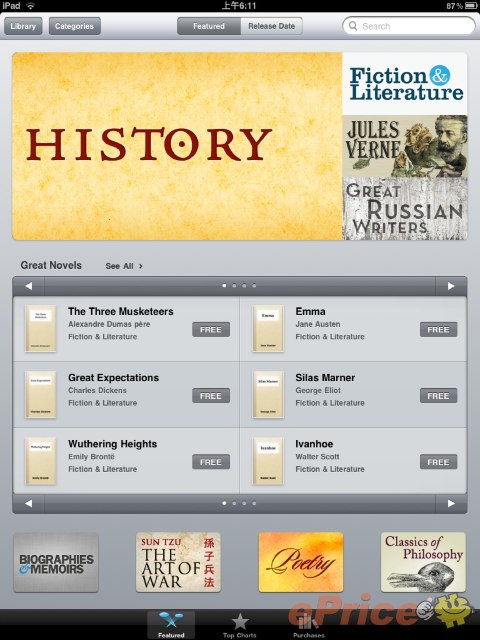
▲ iBook Store 的介面,目前主要為免費書,具有中、英、法、德、西五種語言的書藉。
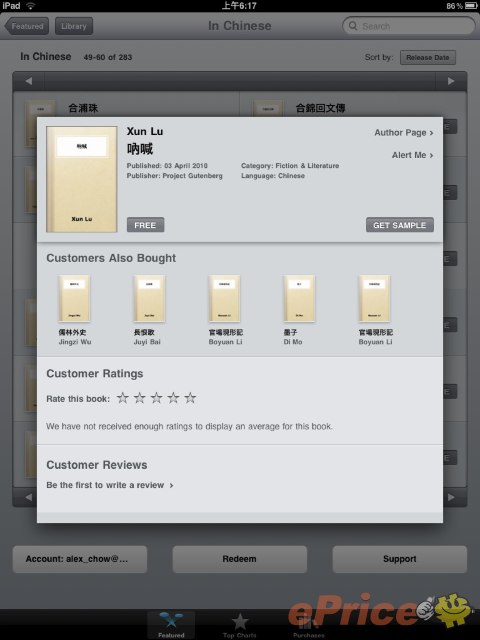
▲ 中文書藉大多是古典文學,也有一些五四時期的作家。但是作家的名字是用拼音方式呈現,Xun Lu 是誰?魯迅是也。
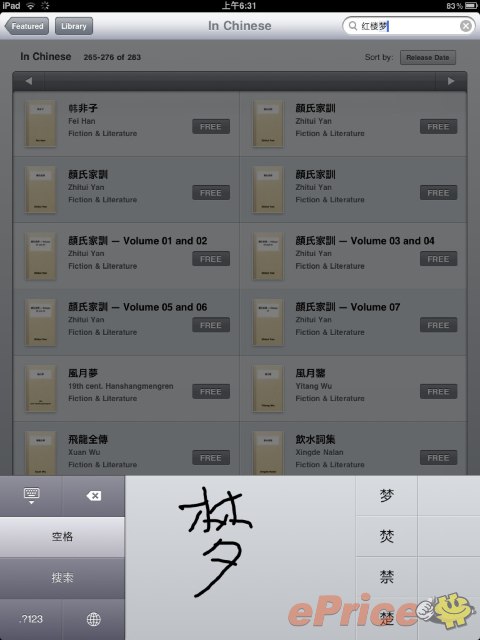
▲ 可以輸入文字來搜尋,但是簡體文字找不到繁體書,令人一整個囧。
電子書功能頗多
說回電子書 app 本身,它的功能除了書籤、縮放文字等基本功能外,更有調整亮度、更改字體、和改變底色等。同時也可選擇查字典、反白、加入注解、搜尋字句等功能,不過字典功能只限英文 (中文字典功能目前應該要 JB 之後才有辦法加入)。另外拖曳頁面下方的浮標,也有顯示章節的功能,但只有部分書藉支援這項功能。
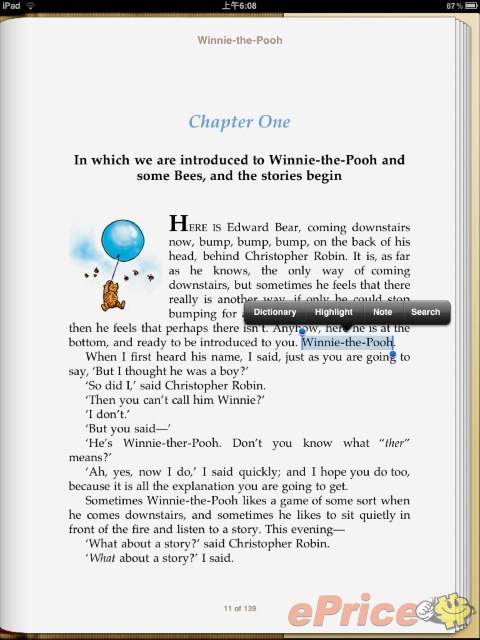
▲ 選擇字句後會出現選項。
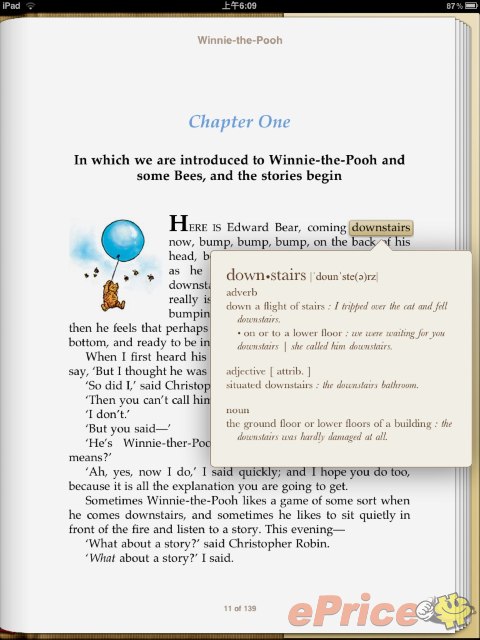
▲ 字典功能只限英文,即使轉簡中介面也是如此。
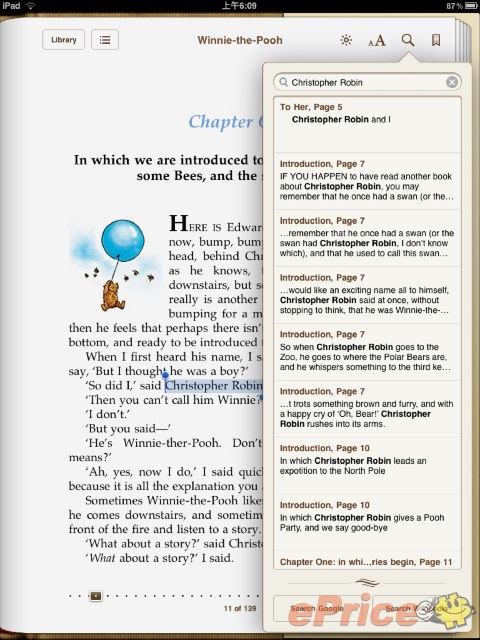
▲ 可搜尋同一個詞語在哪些章節出現過。
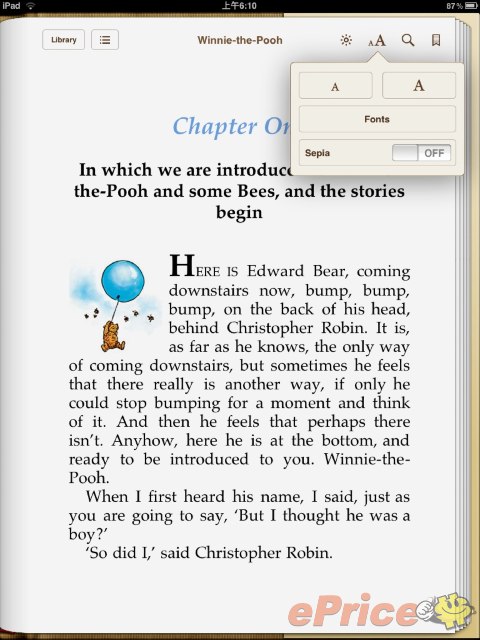
▲ 可選擇字體大小和字型。
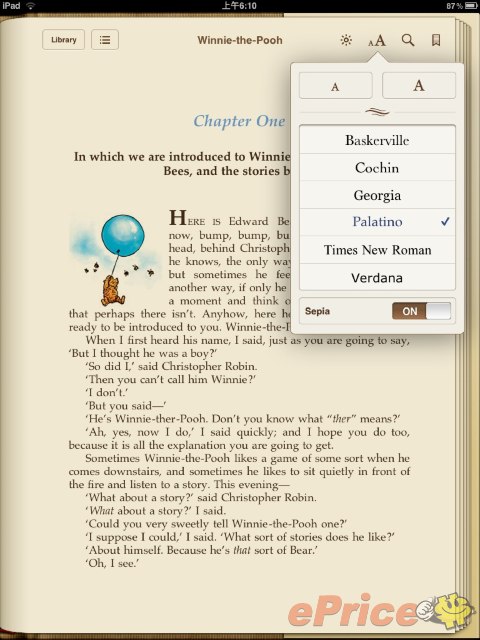
▲ 把底色改成棕色,畫面會看起來得比較柔和。
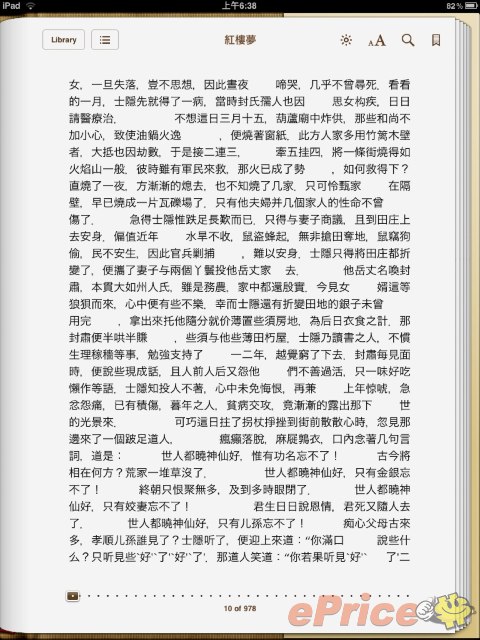
▲ 中文書會發現文字繁、簡交雜,還會出現一些奇怪的空白位。部分書藉不支援顯示章節,讓人看得有點辛苦。
廣告

網友評論 0 回覆本文